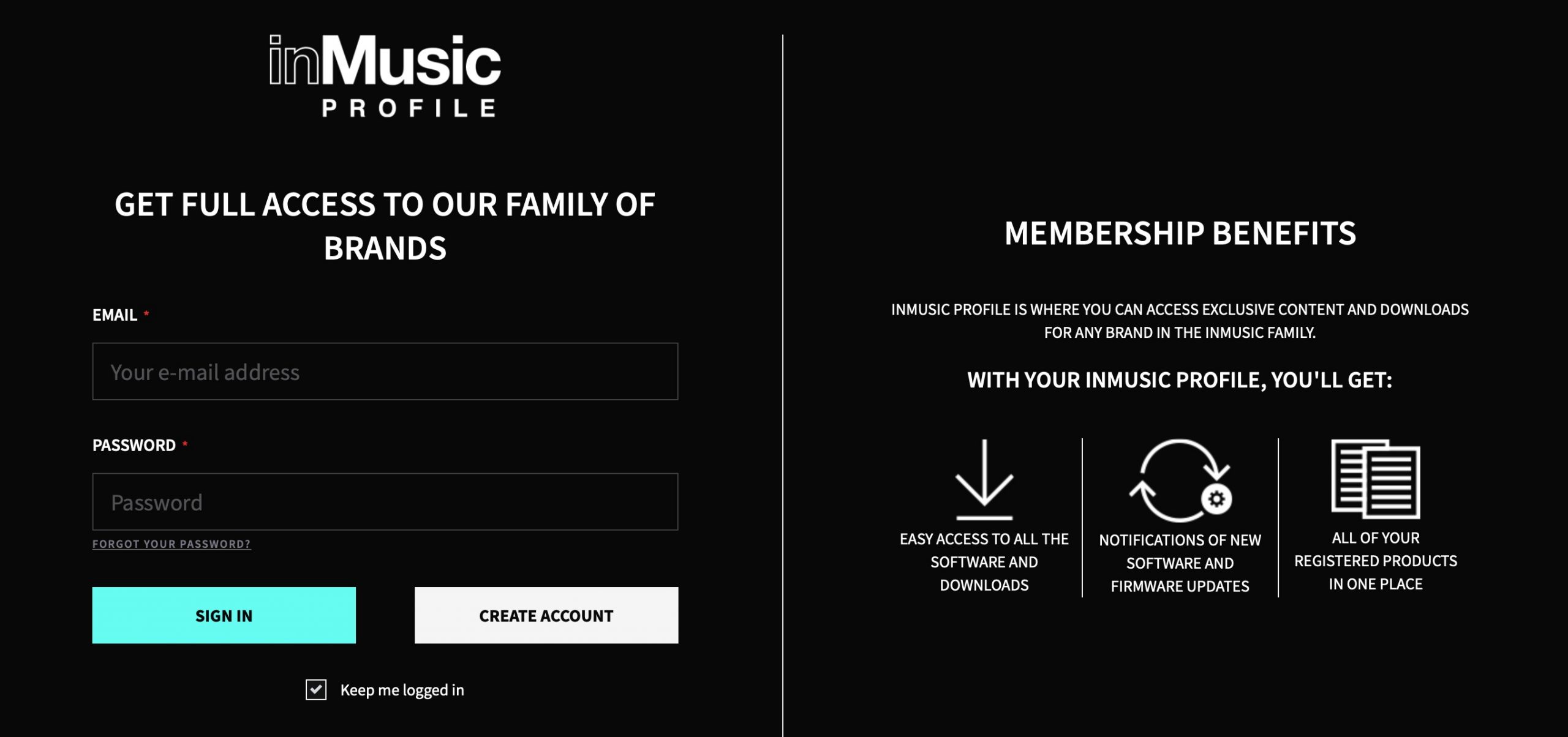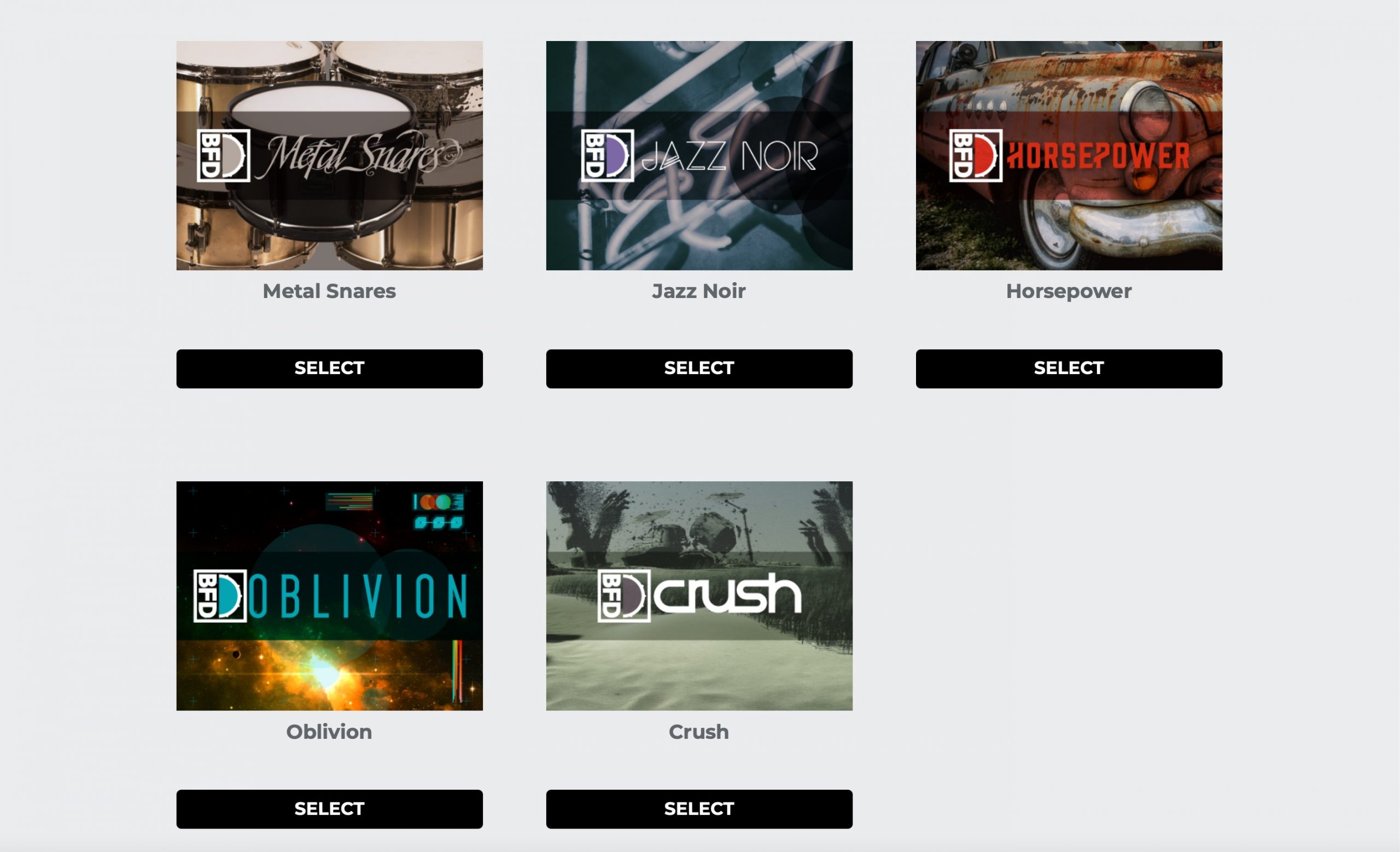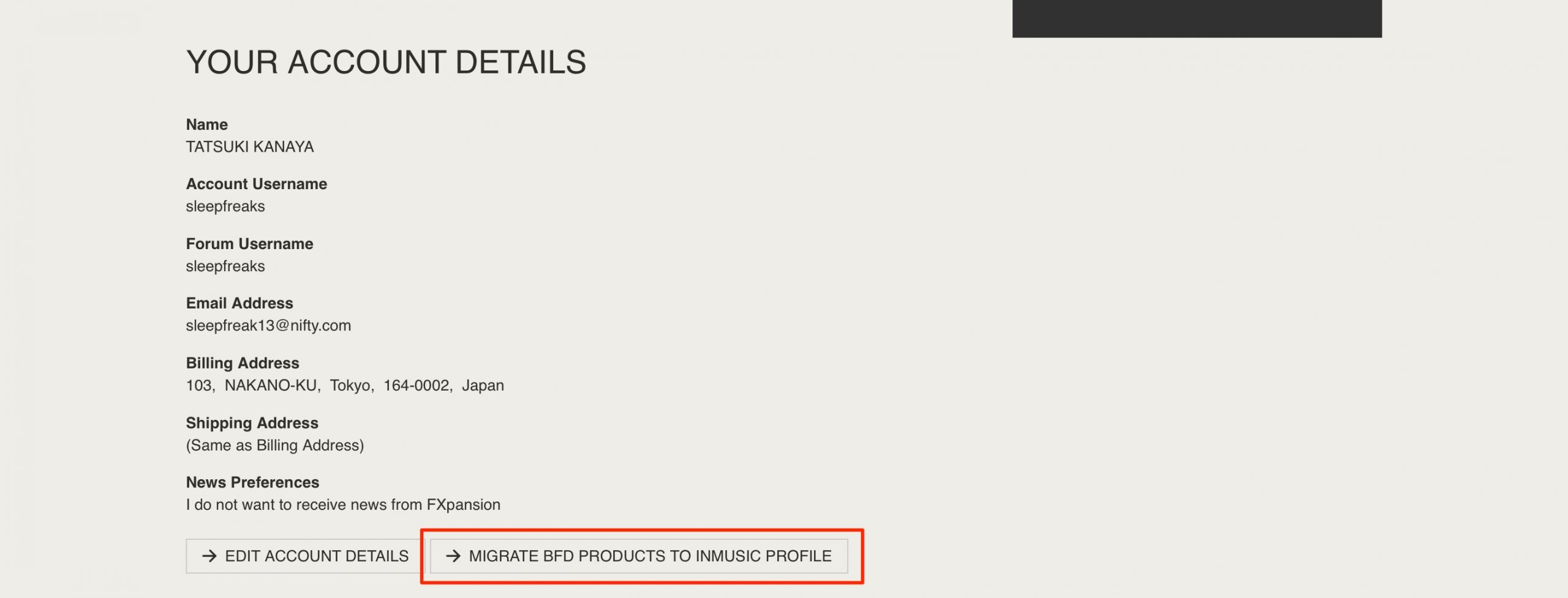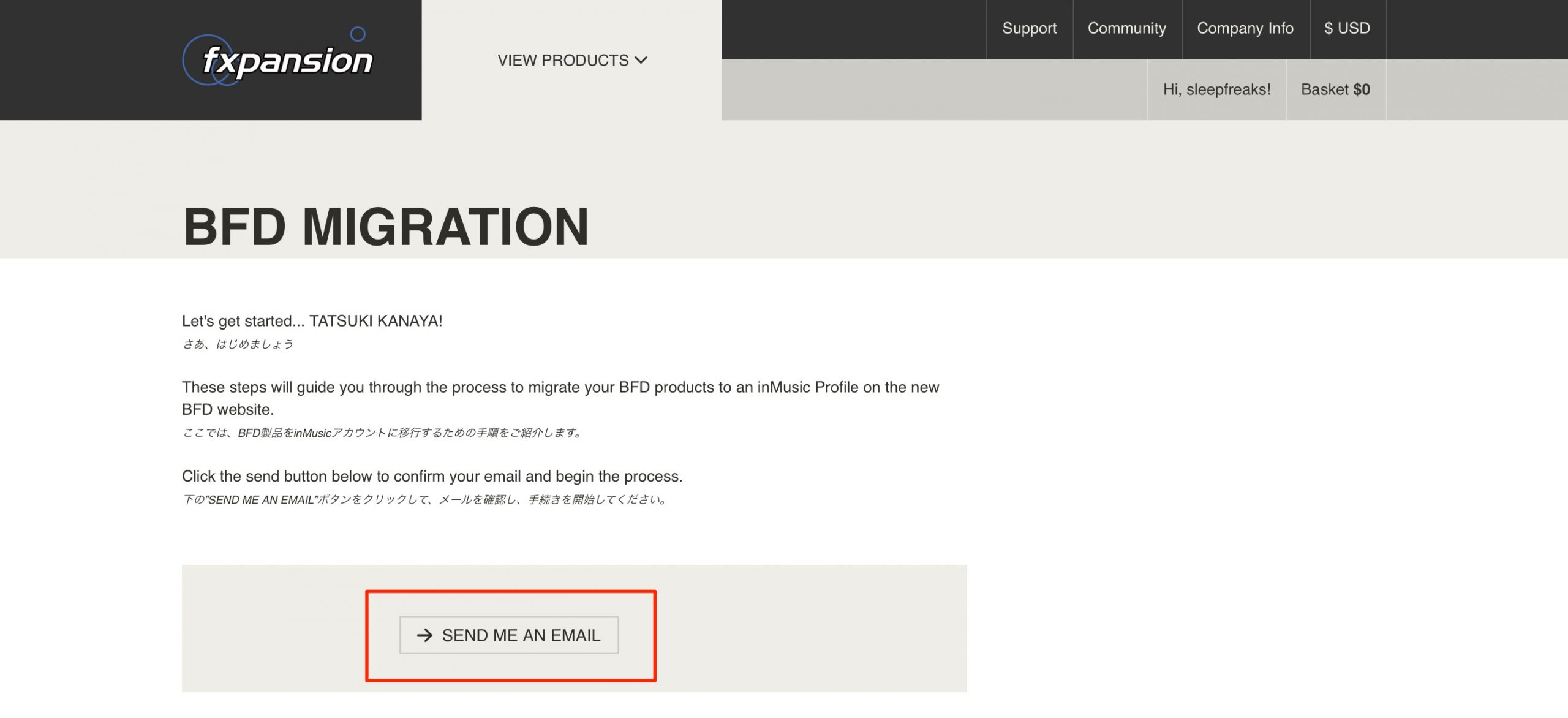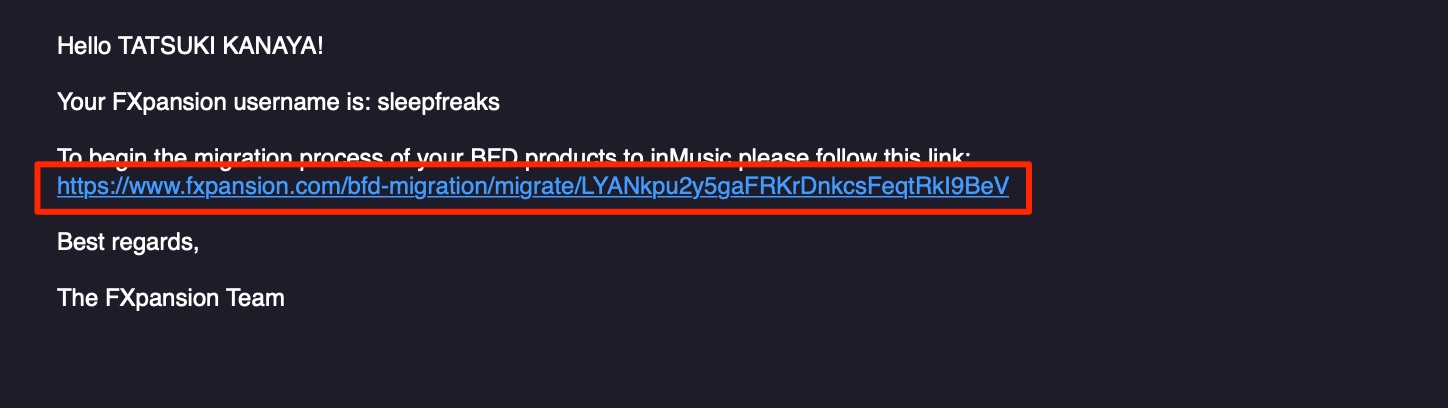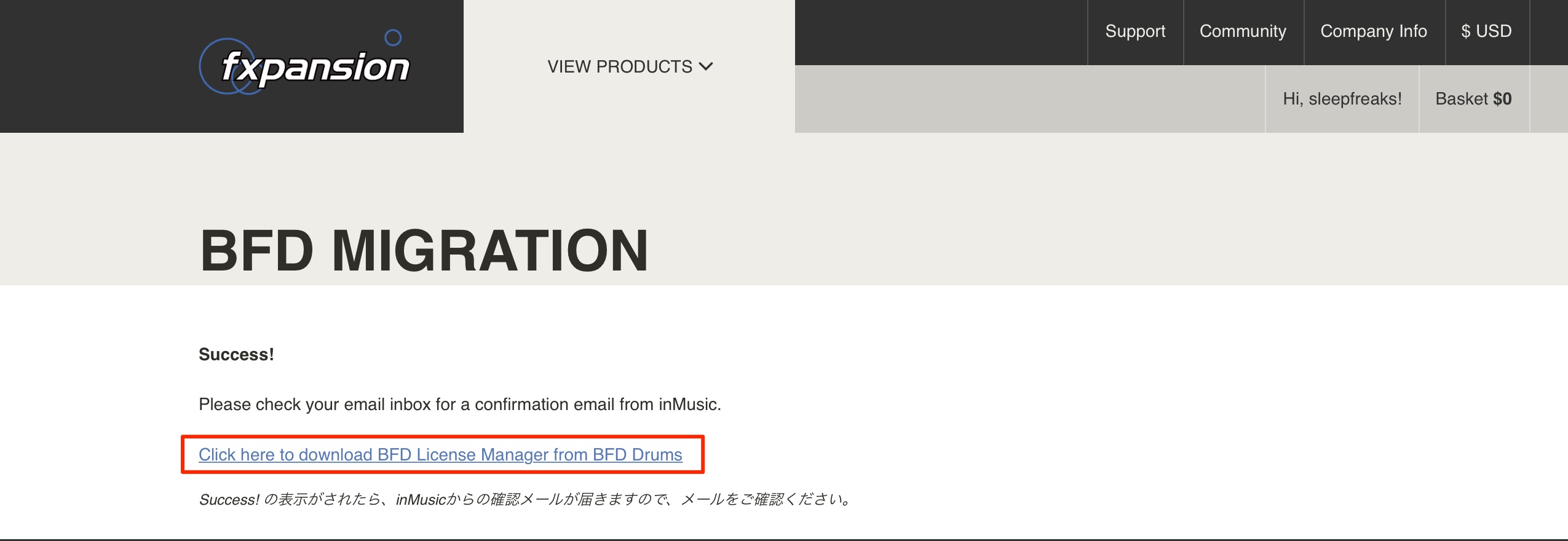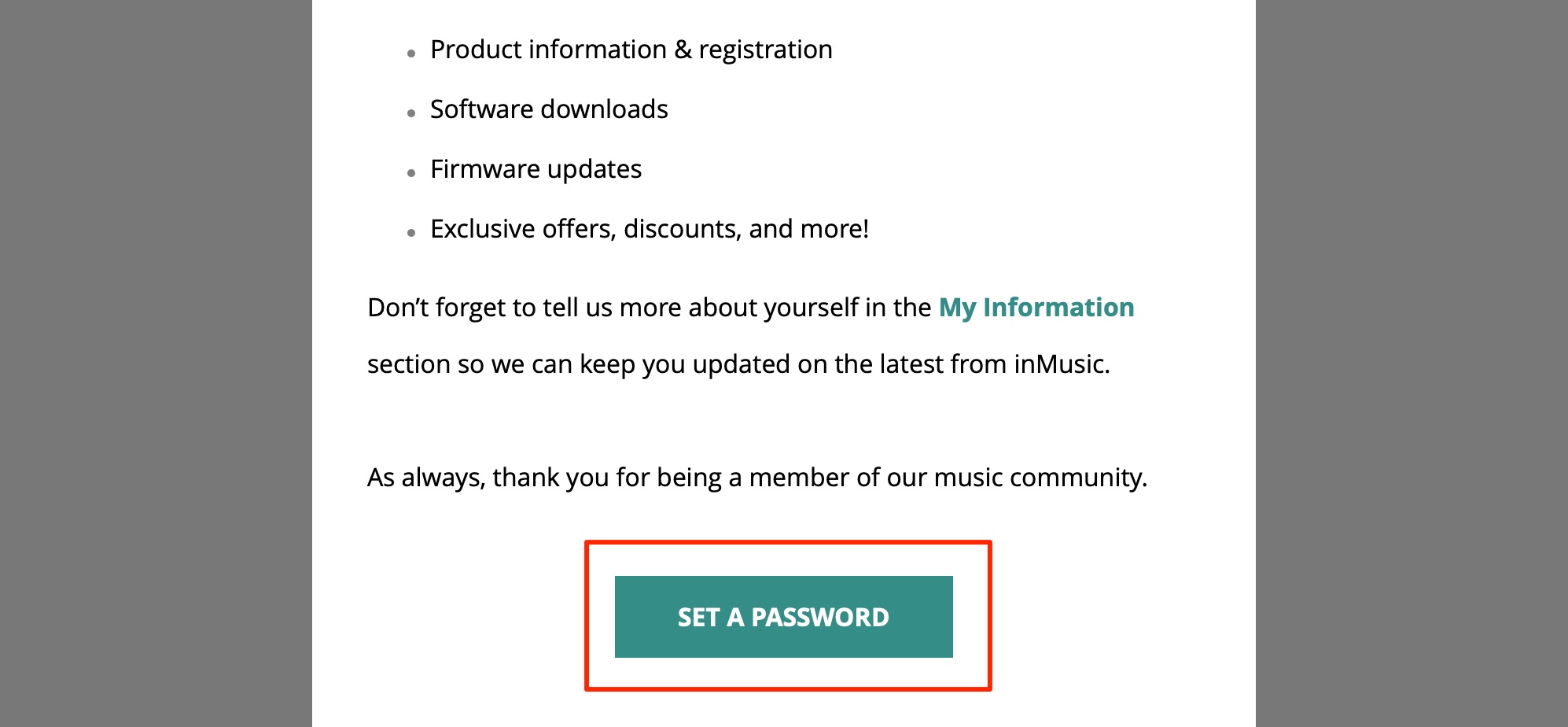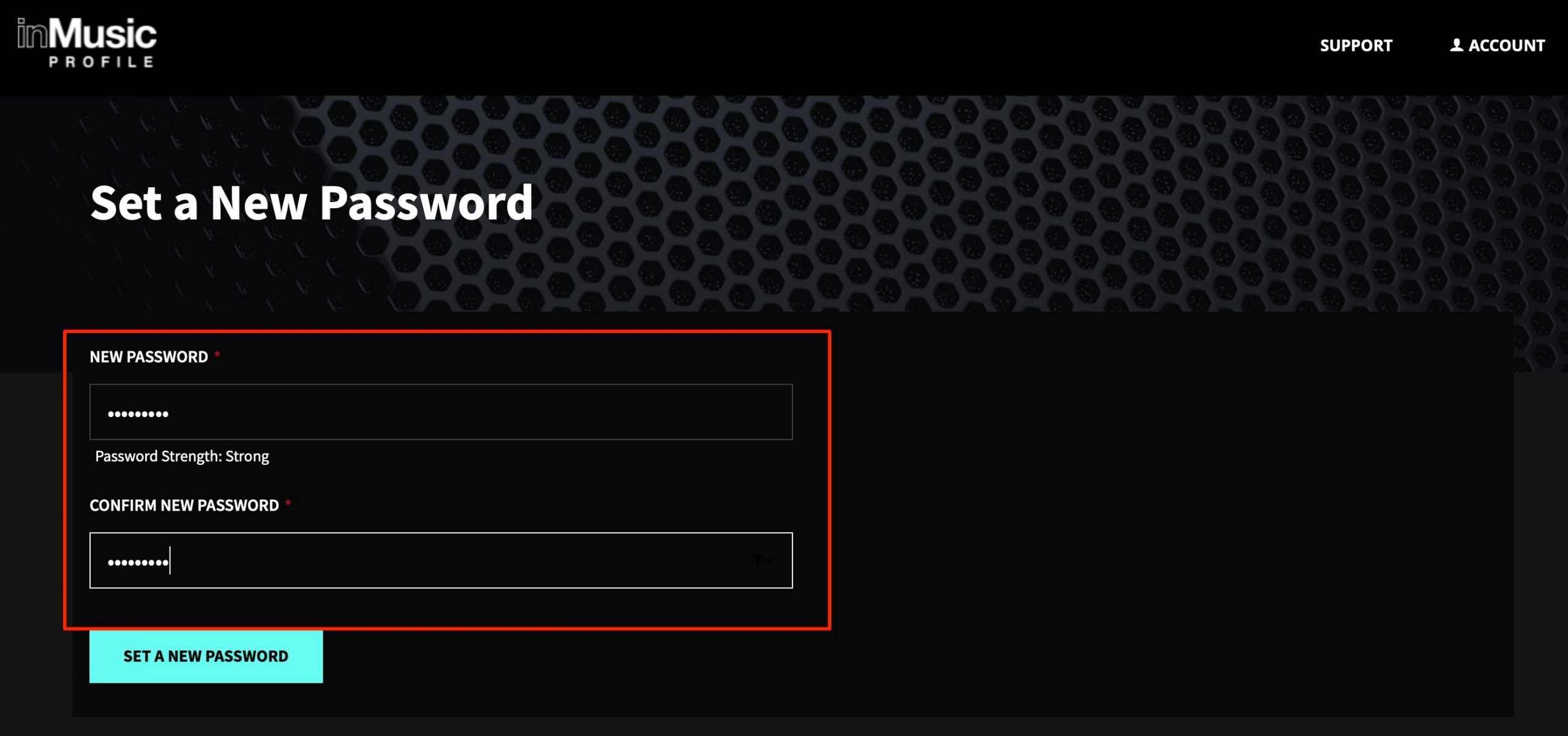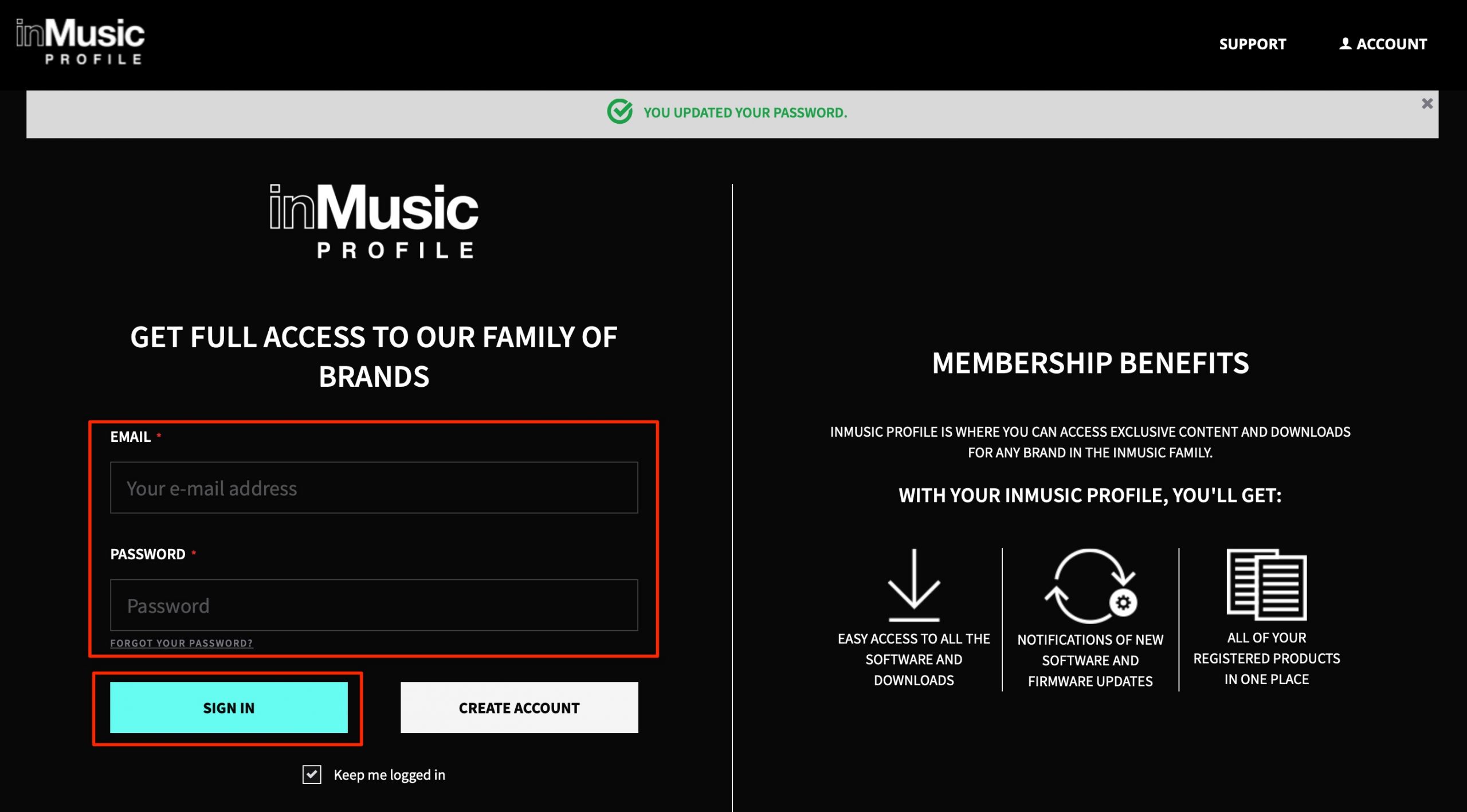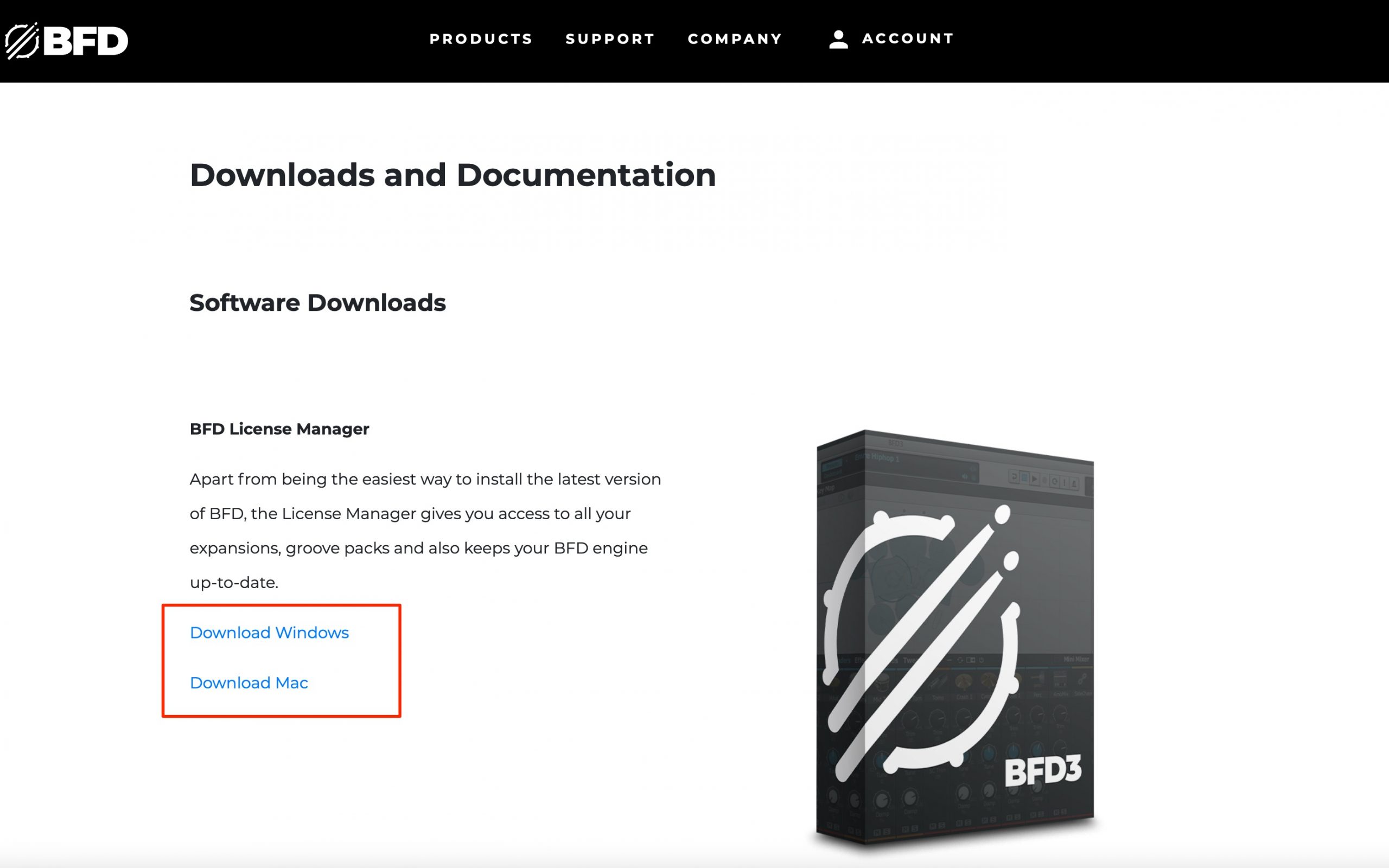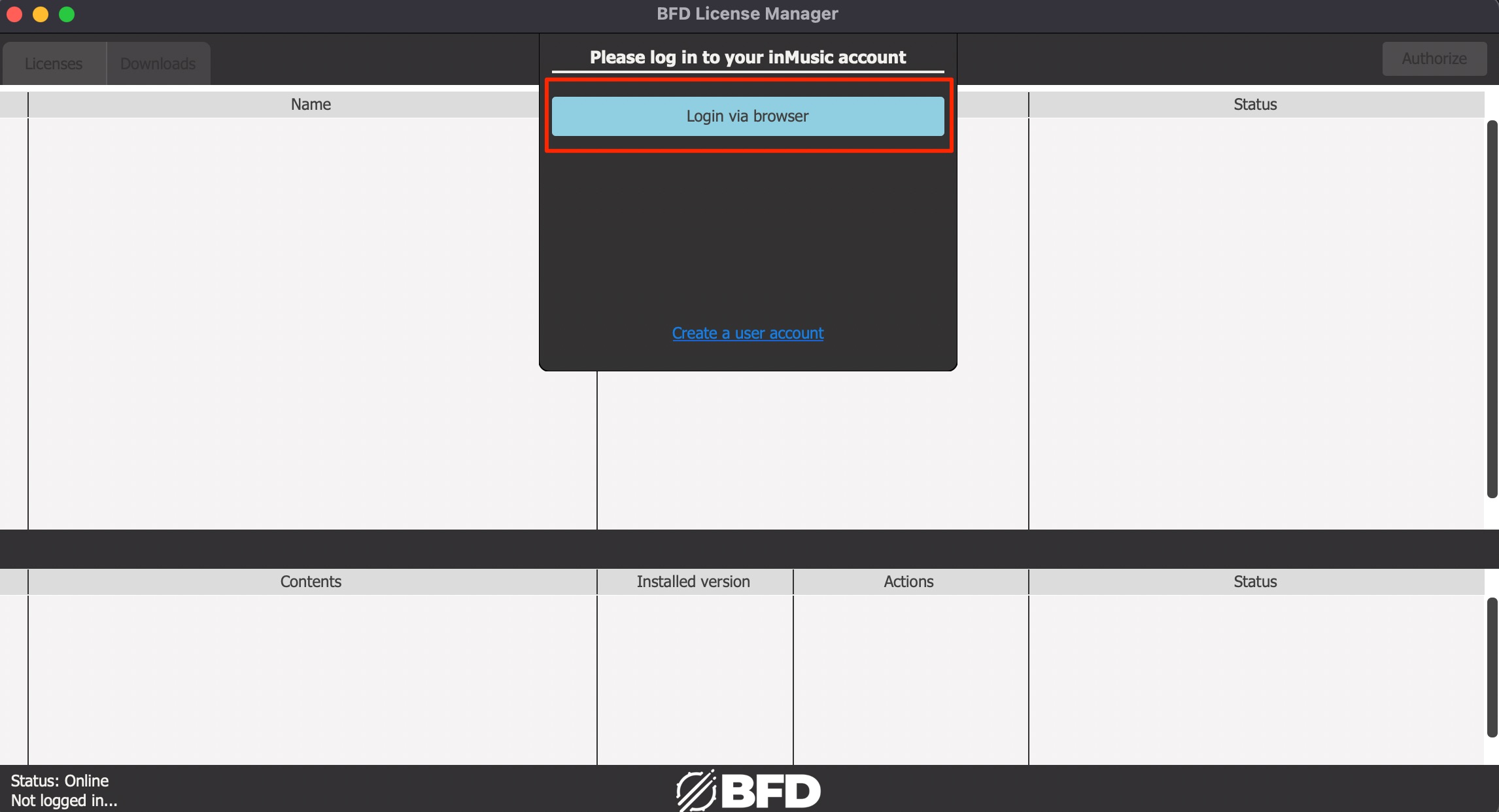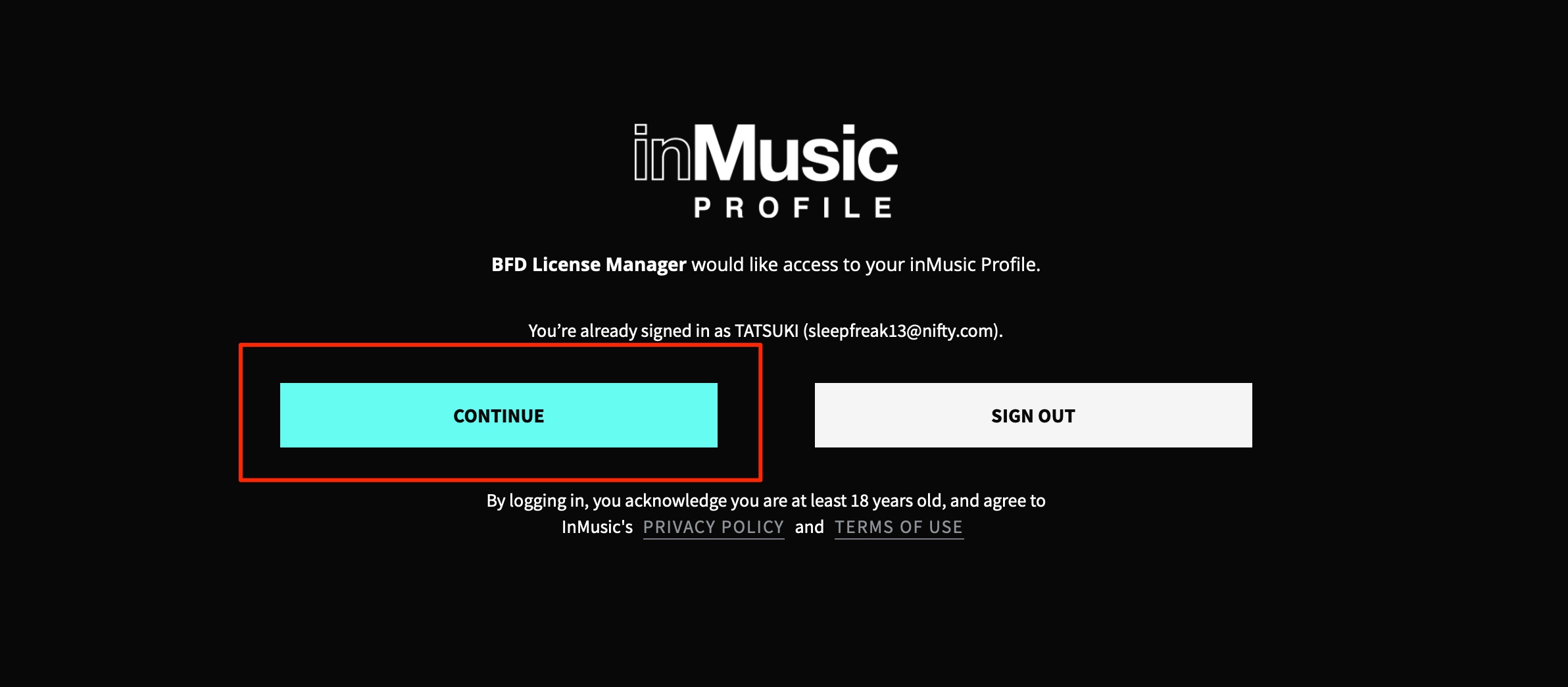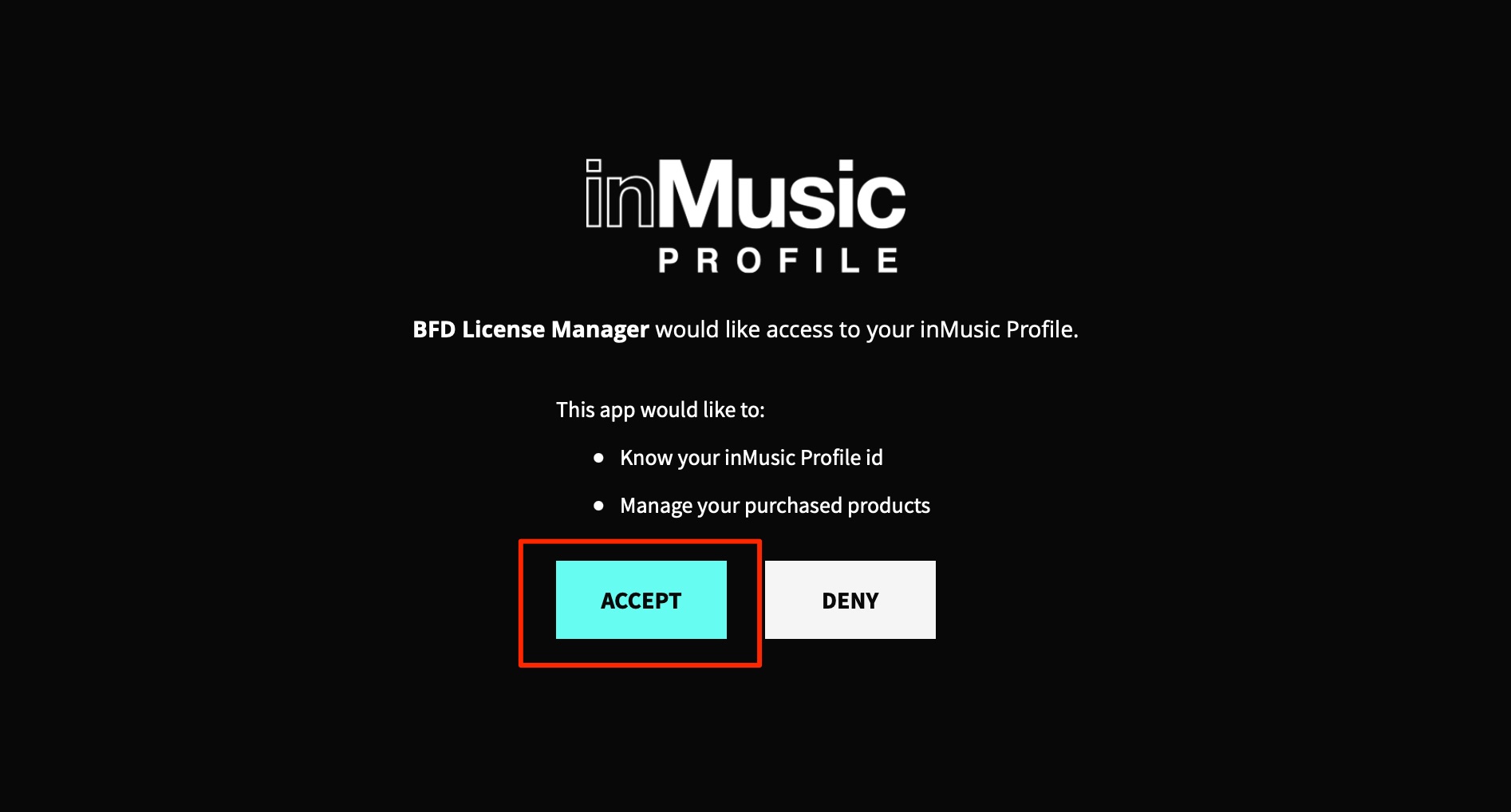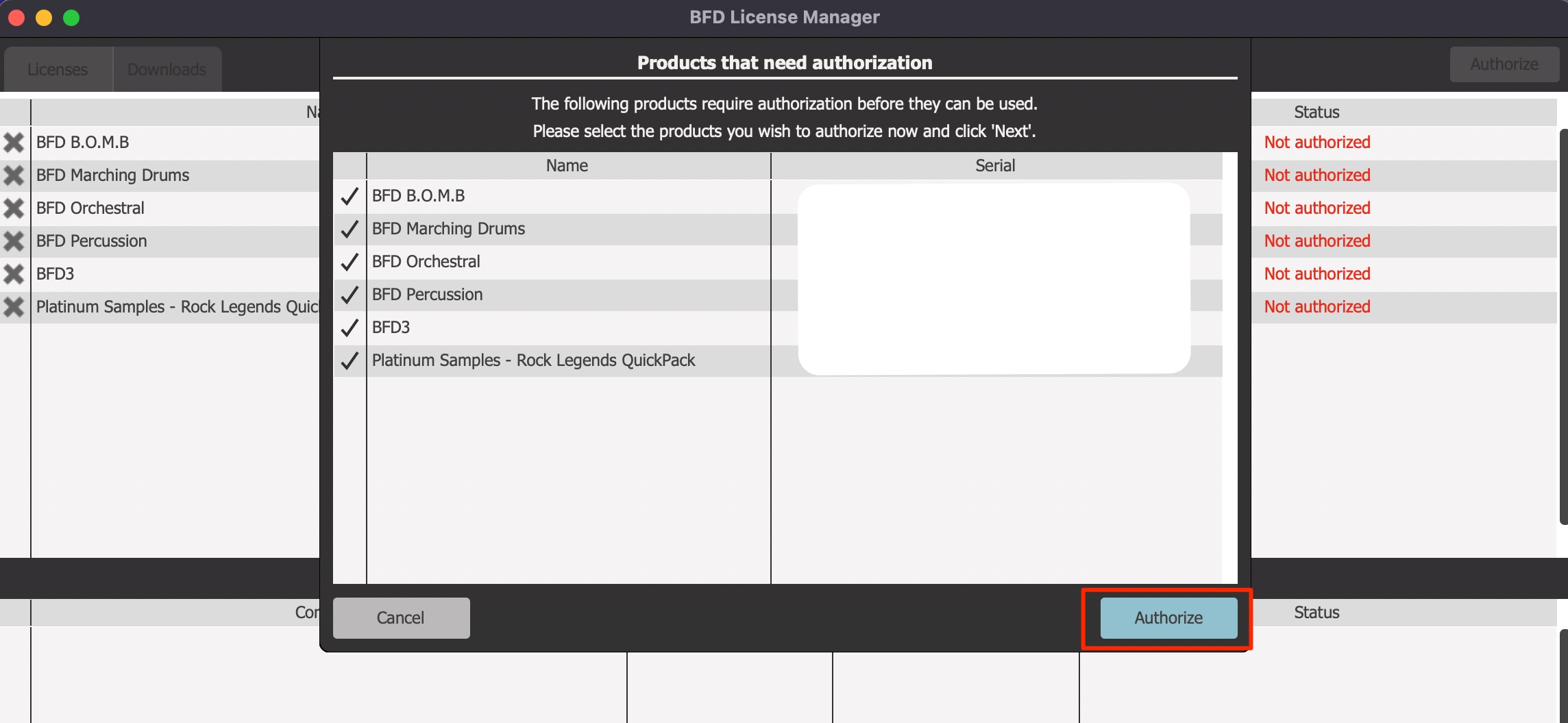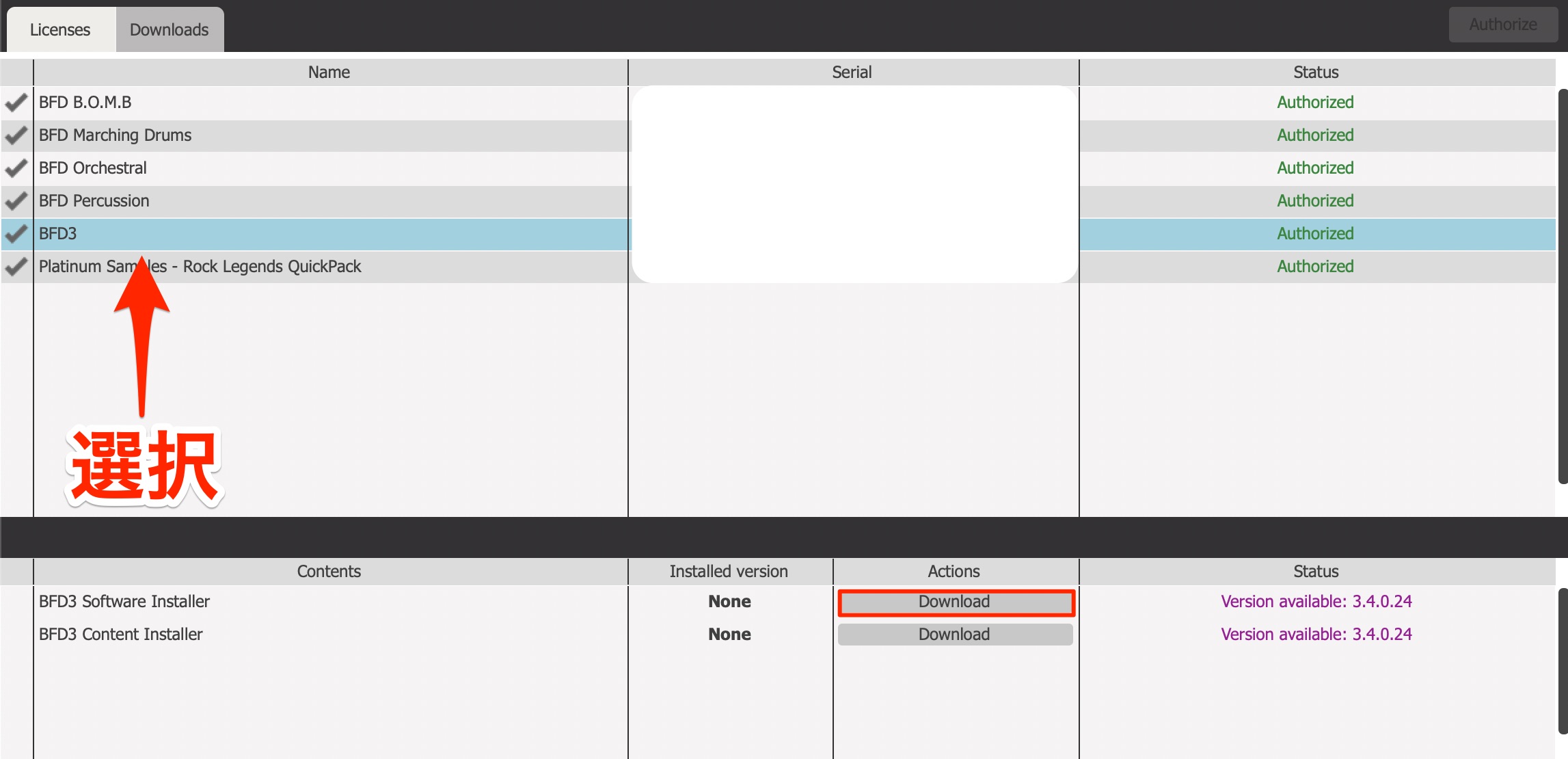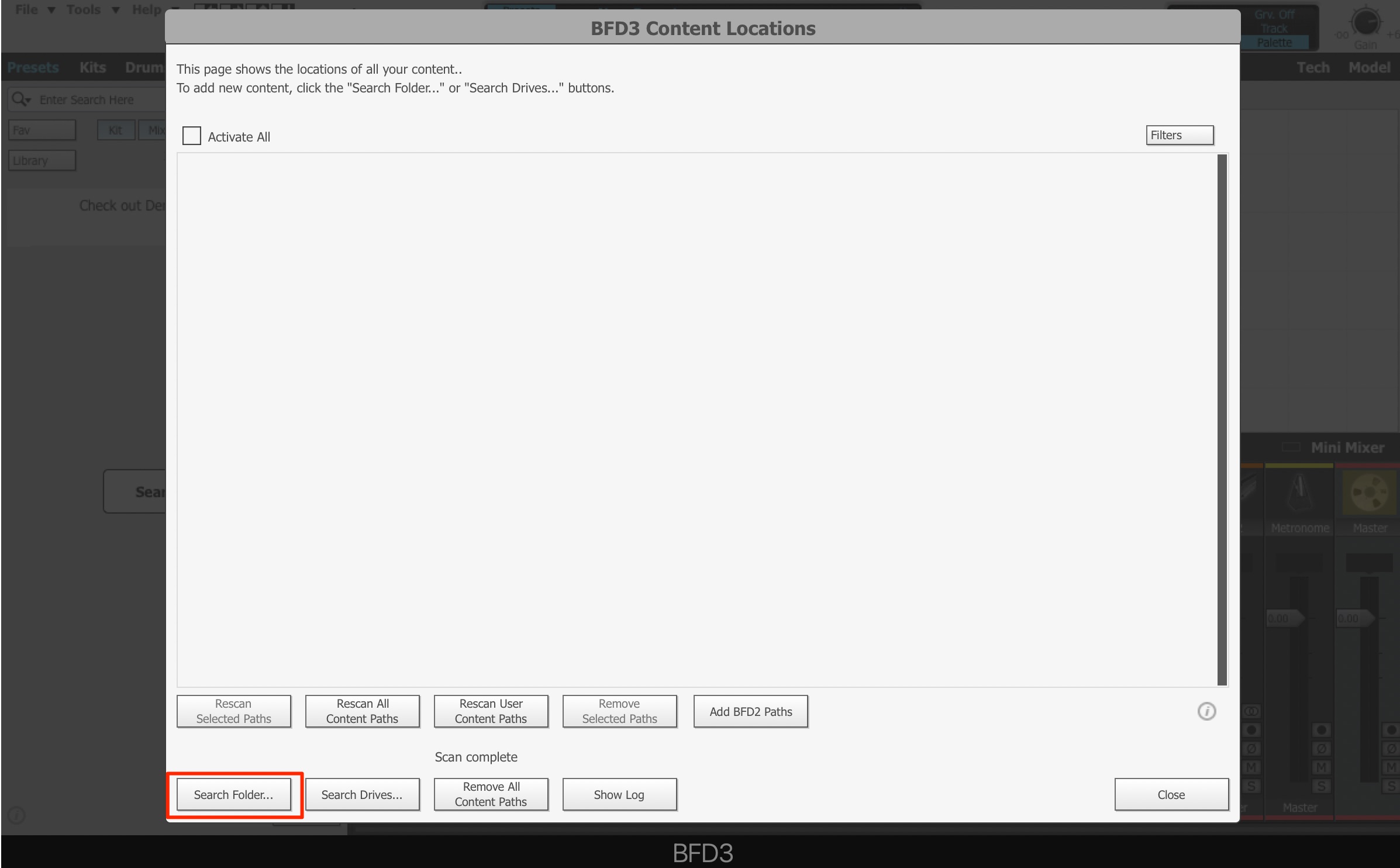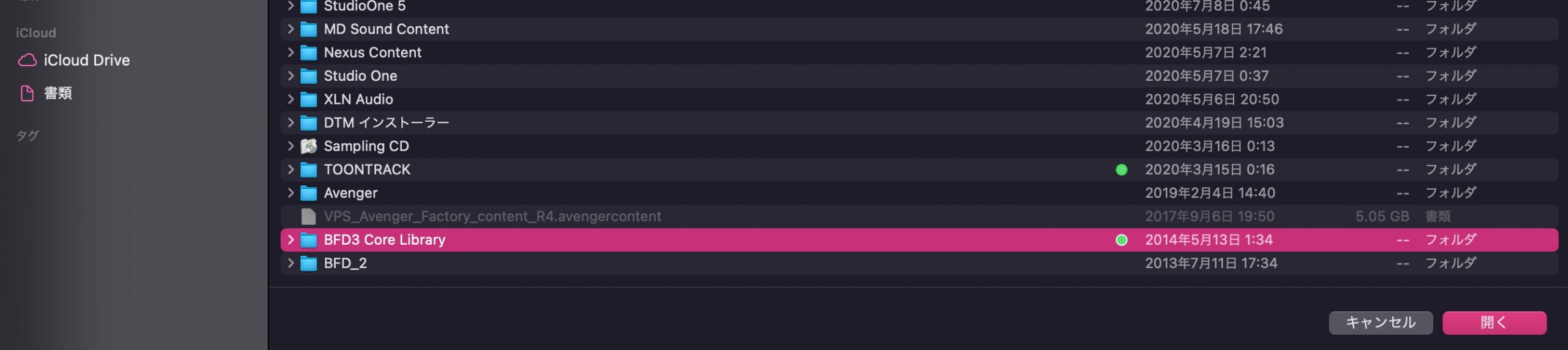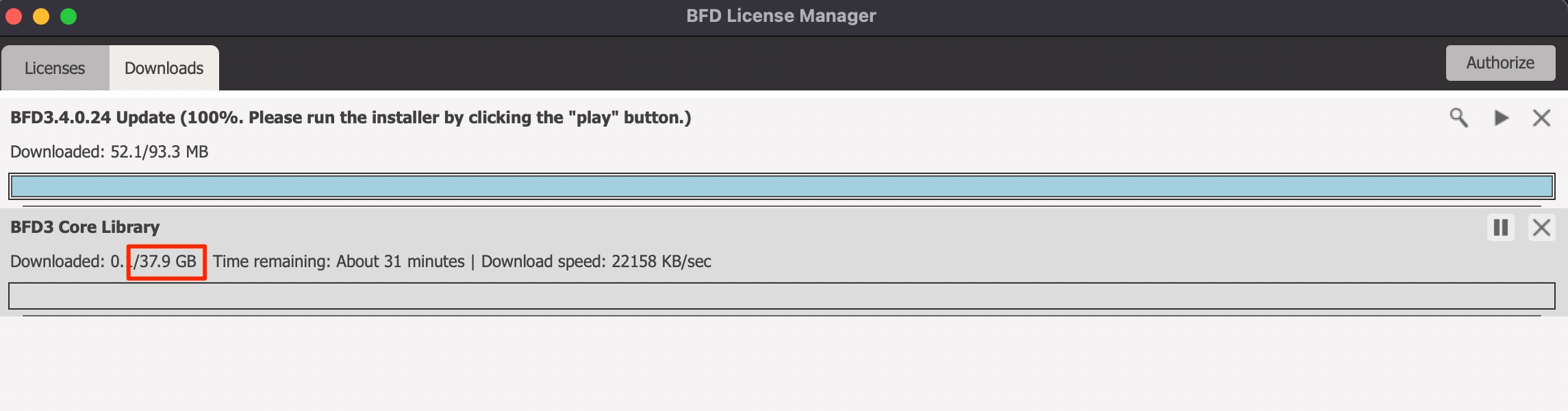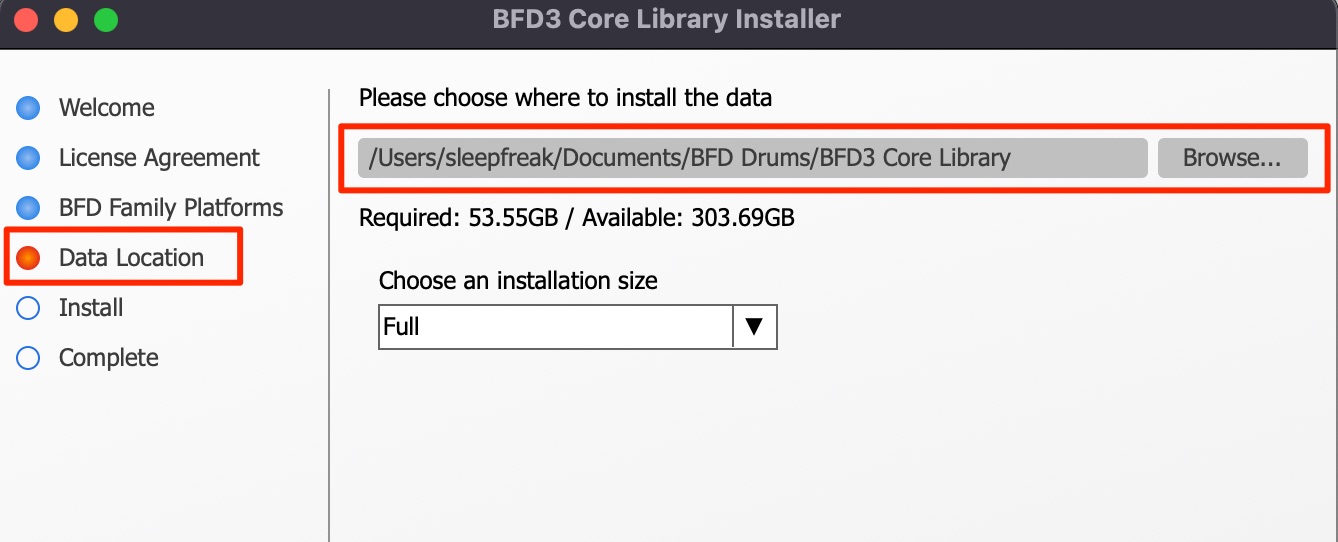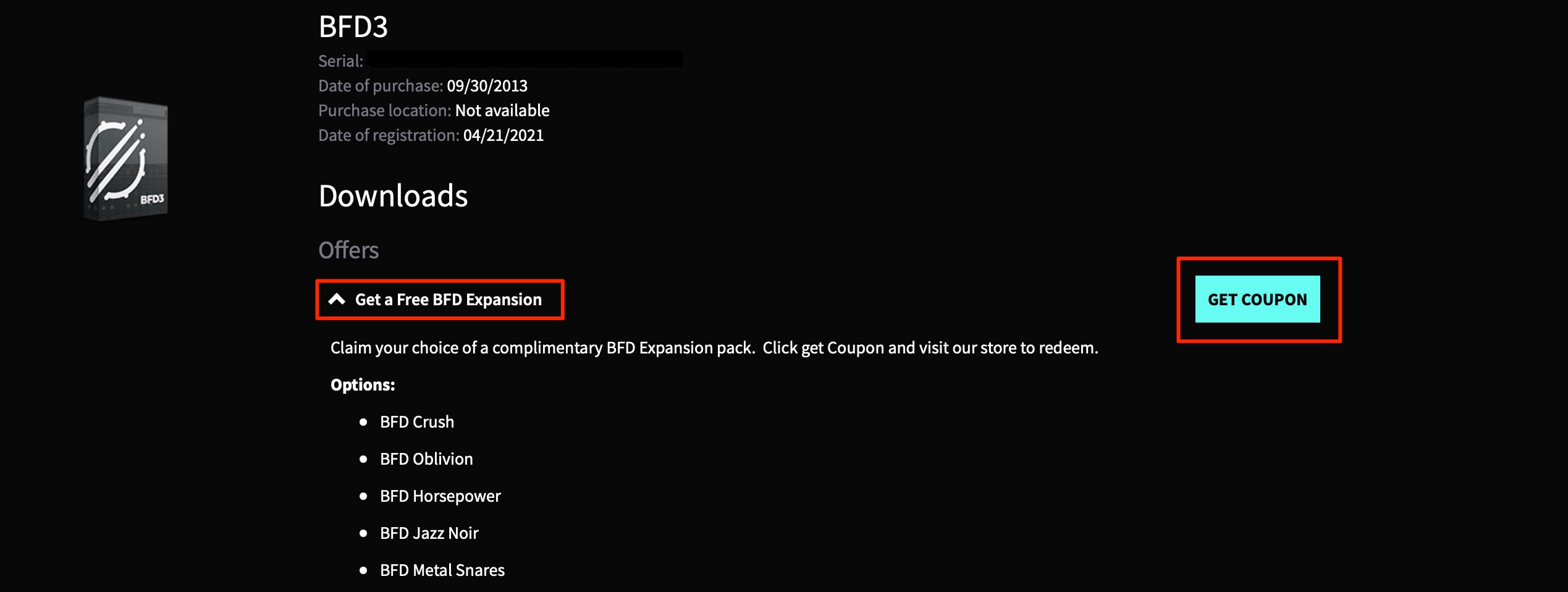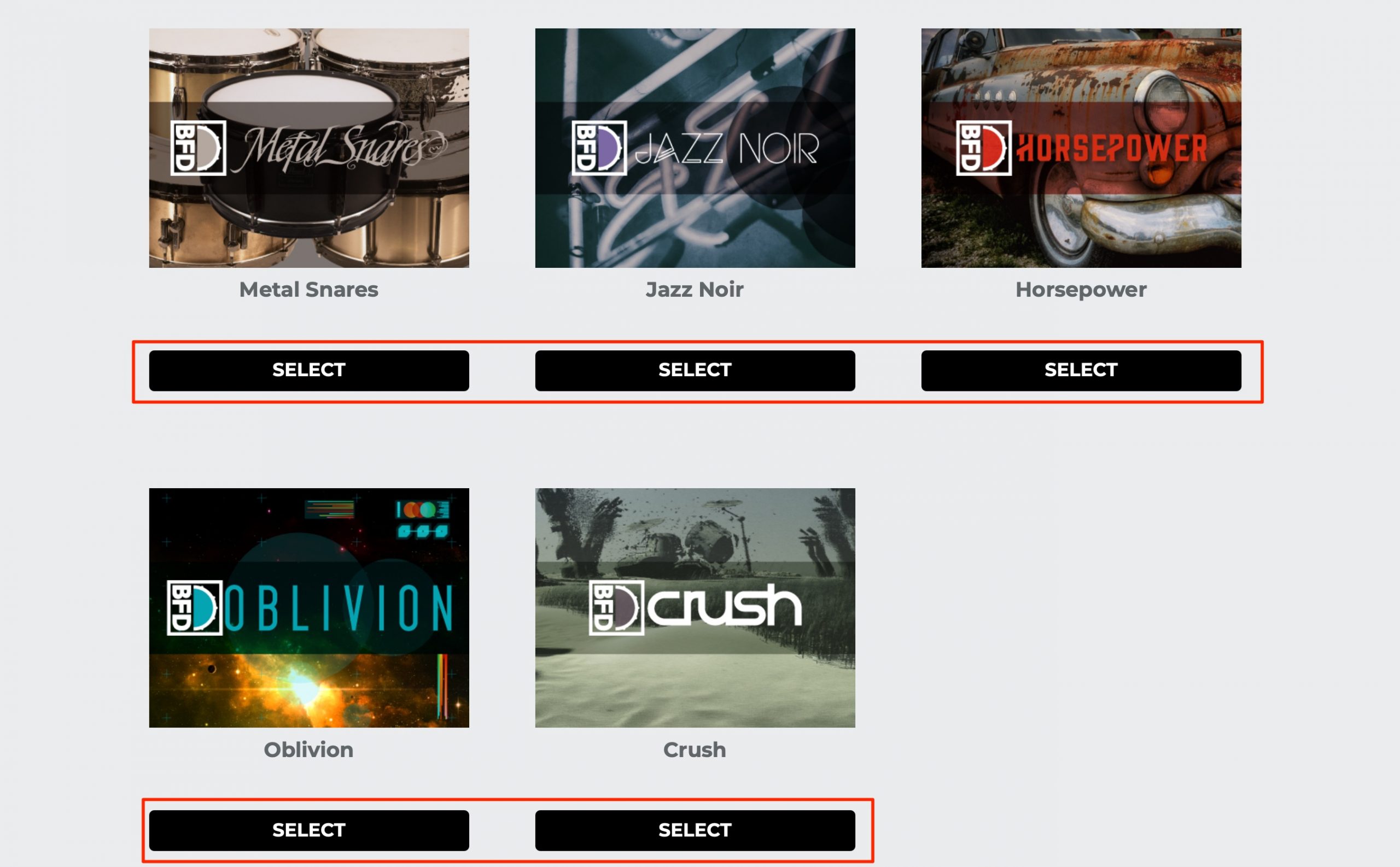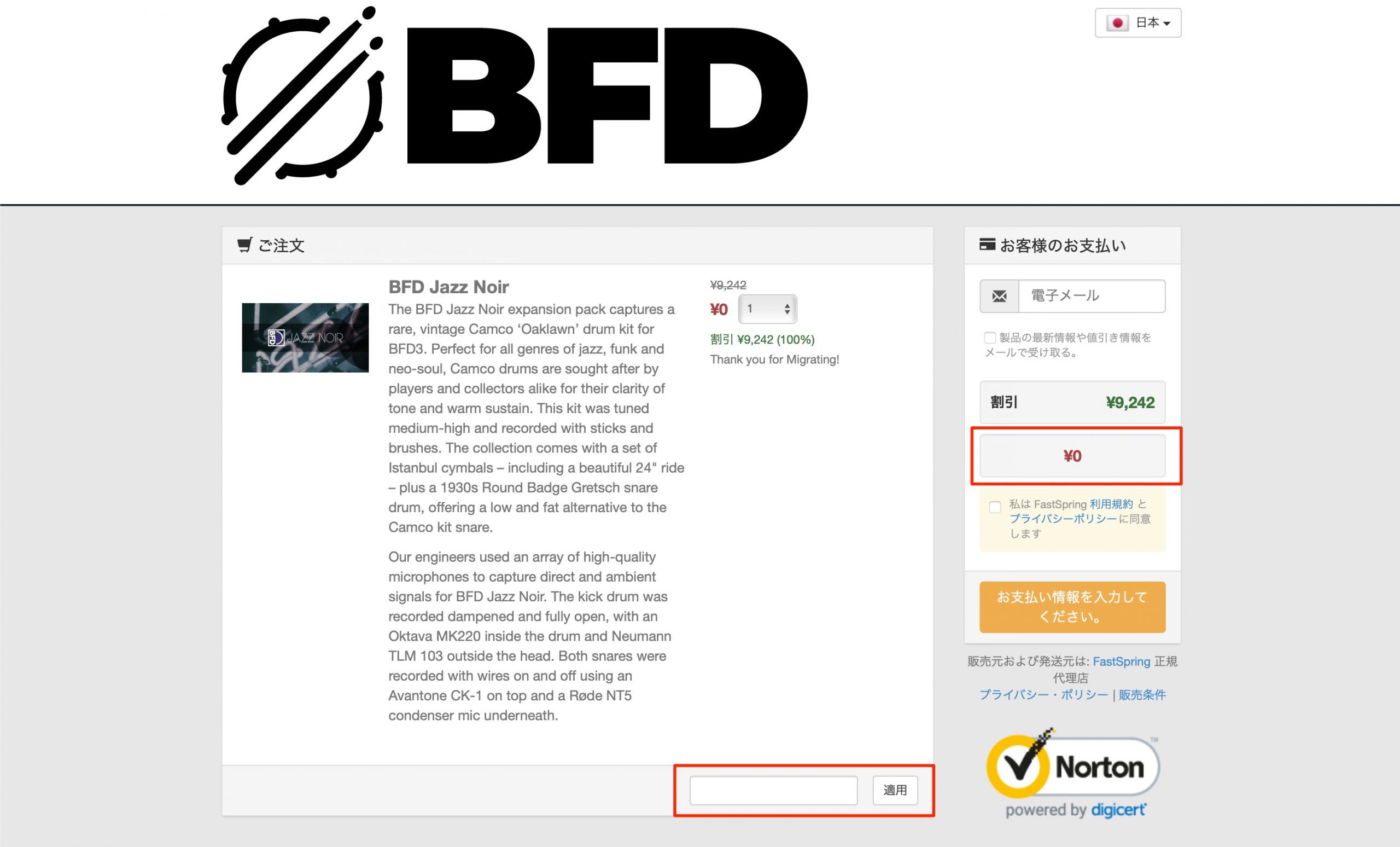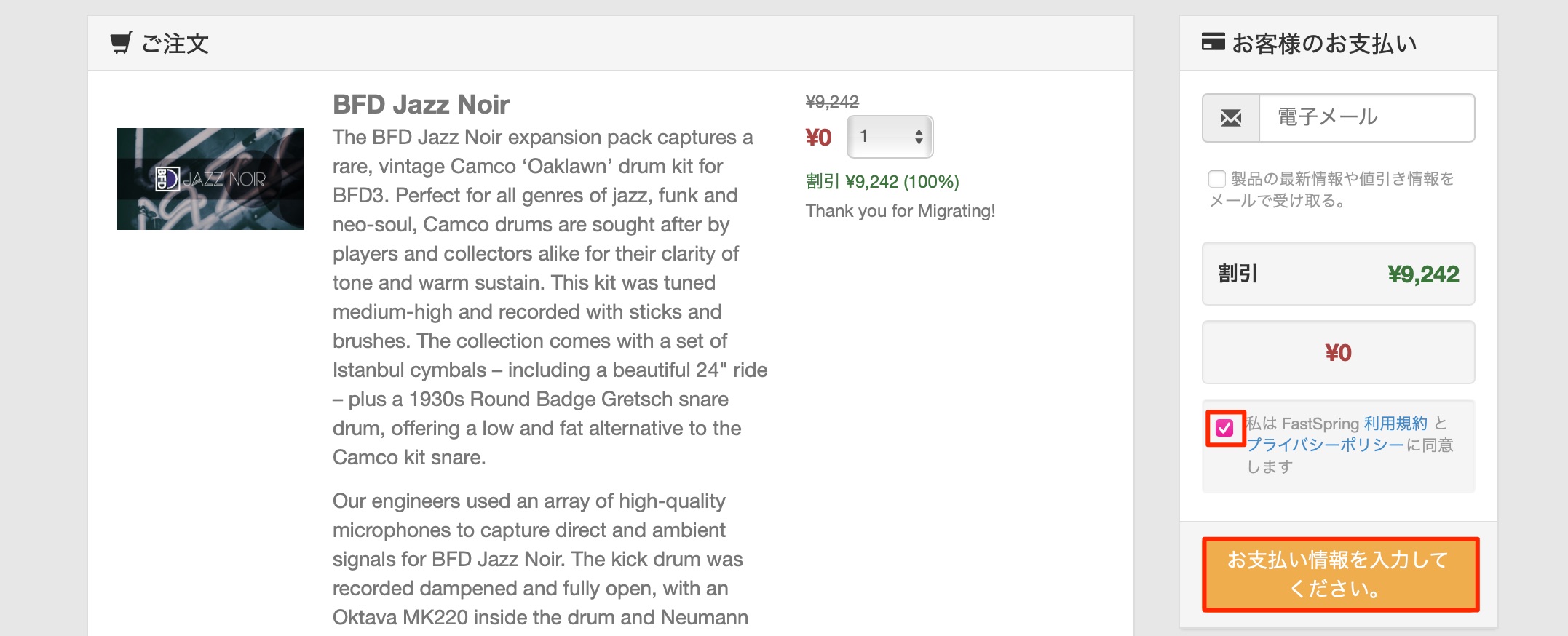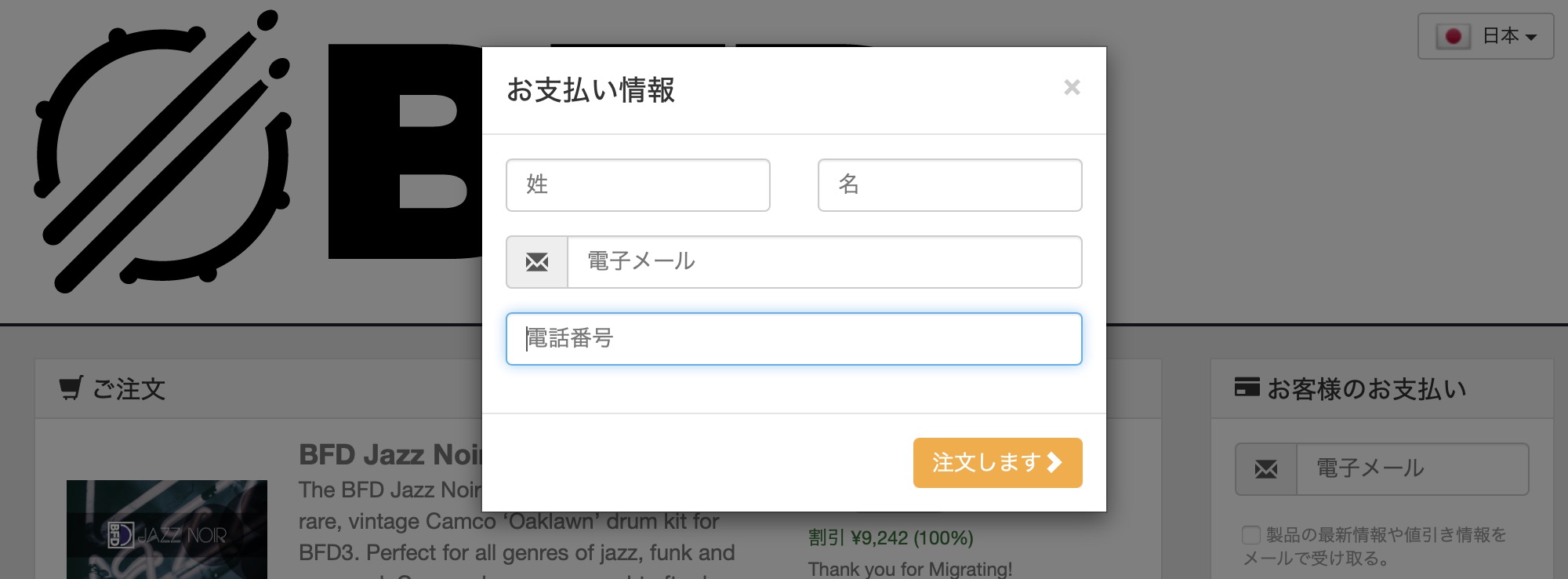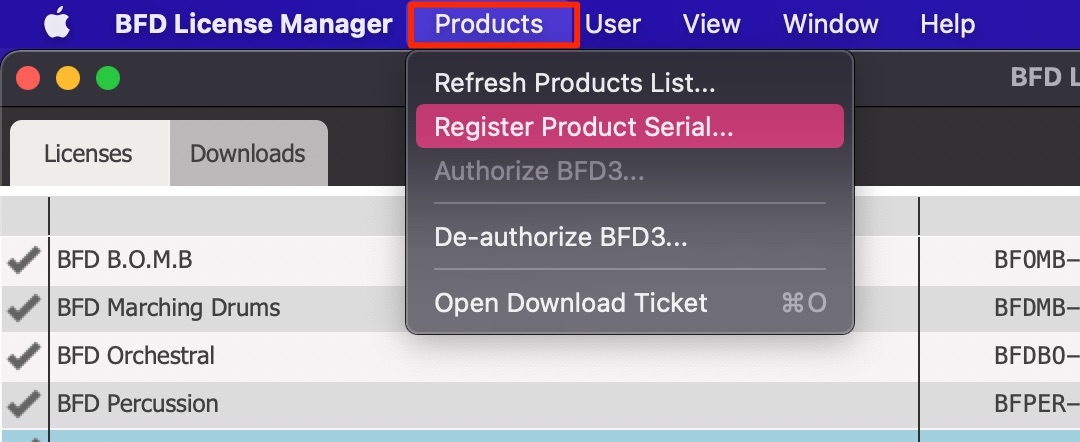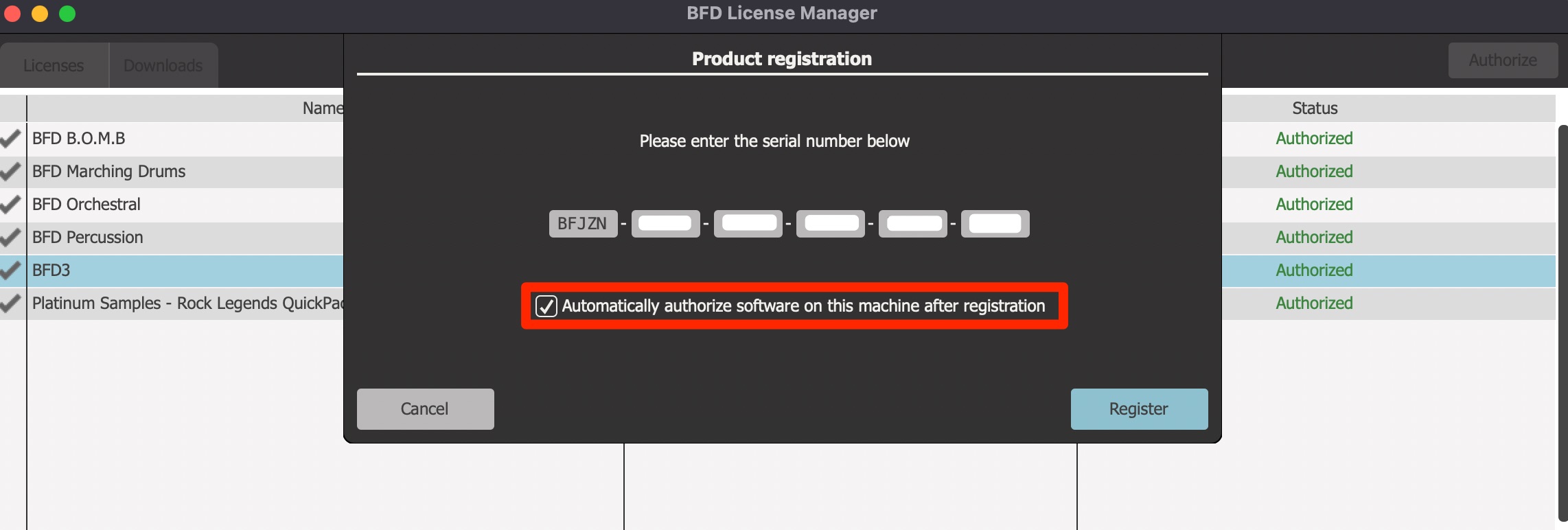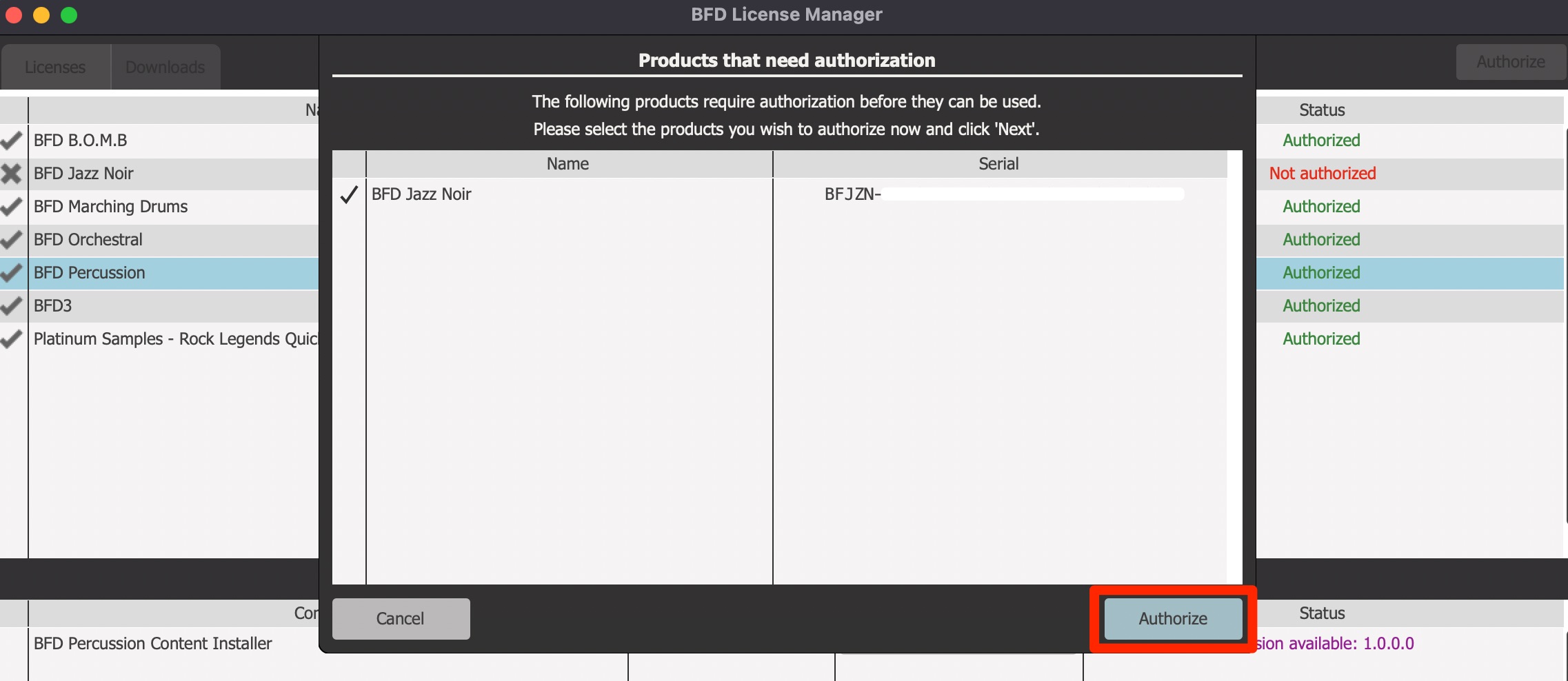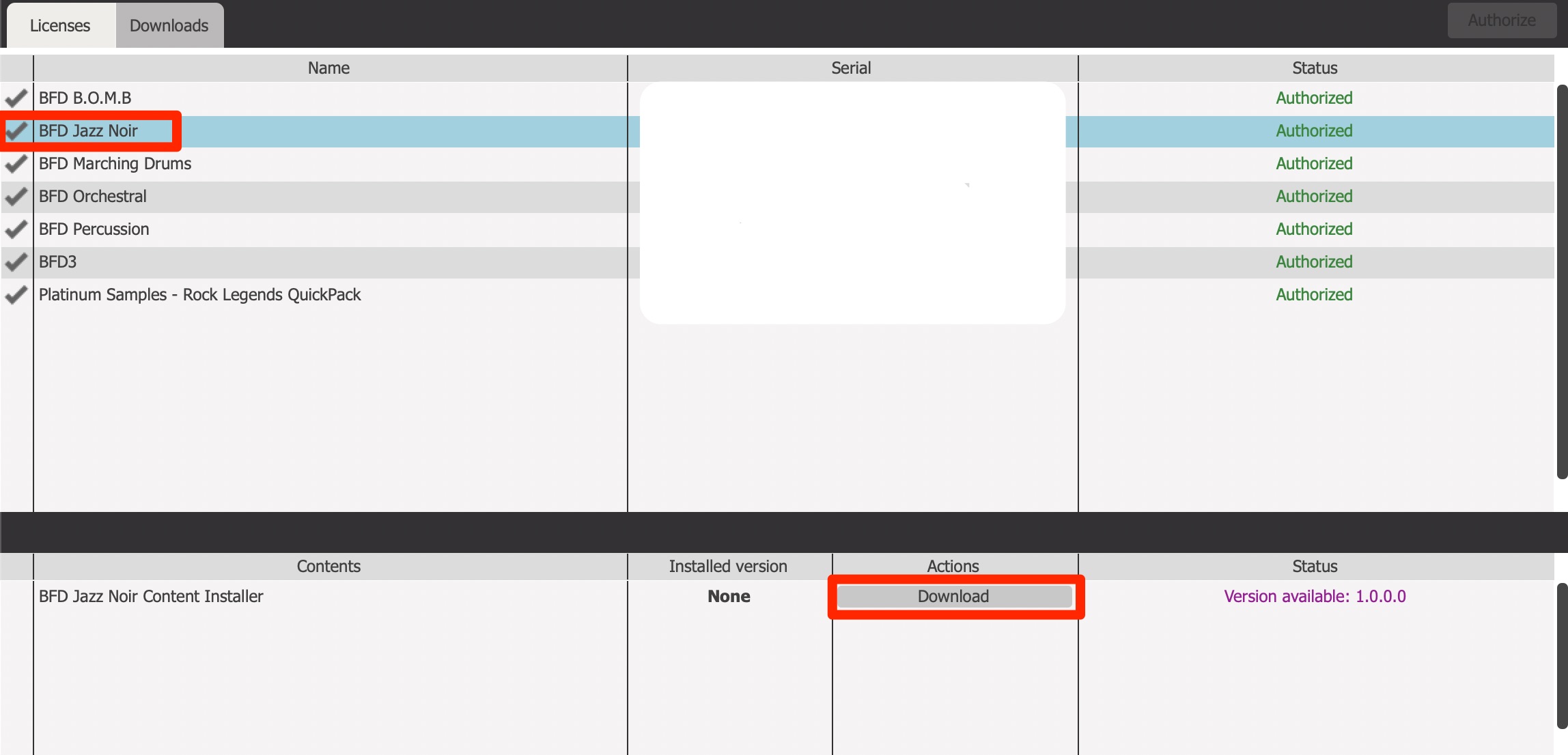BFD 3.4 アップデート方法・アカウント移行・無料キットのダウンロードまで徹底解説
BFDのライセンス移行と無料追加キット
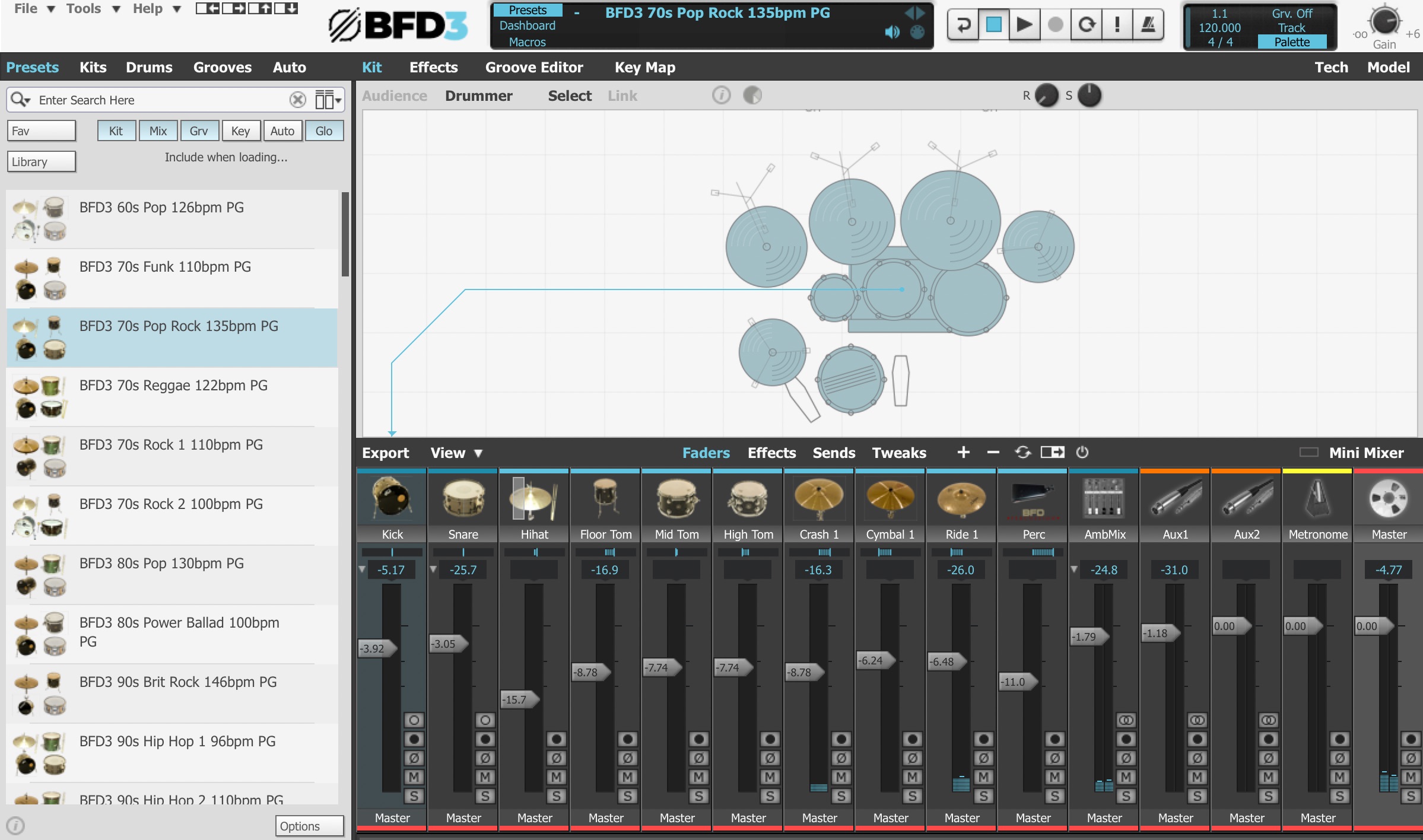
人気の生ドラムソフト「BFD3」の「Ver3.4」がリリースとなりました。
そして、新機能よりも話題となっているのがBFDがinMusic社に買収されたことです。
この買収に伴い、ここからのアップデートはinMusicへのアカウント移行が必要となっています。
また、このアカウント移行を行うと有料販売されているBFDの拡張キットが無償でプレゼントされます。
ここでは、BFD 3.4 アップデート方法・アカウント移行・無料キットのダウンロードまで徹底解説いたします。
inMusicへのライセンス移行方法
まずはFXpansionのアカウントへログインします。(要ログイン)
「MIGRATE BFD PRODUCTS TO INMUSIC PROFILE」をクリックします。
次に「FXpansion SEND ME AN EMAIL」をクリックします。
FXpansionアカウントに登録しているメールアドレスへ確認のメールが届きます。
メール文中のリンクをクリックします。
お持ちの製品を確認し、「I consent to FXpansion sharing my user account information and BFD products with inMusic」にチェックを入れて、「SEND」をクリックします。
このページが表示されると移行は完了です。
自動的にinMusicアカウントが作成されます。(FXpansionのメールアドレスが引き継がれます)
同時に、inMusic社よりこのようなメールが届きます。
アカウントパスワードを決める必要がありますので「SET A PASSWORD」をクリックします。
ご希望のパスワードを入力し、「SET A NEW PASSWORD」をクリックします。
自動的にinMusicのログインページへ飛びます。
FXpansionへ登録していたメールアドレスと、上記で決めたパスワードでログインを行います。
これでアカウントの移行は完了です。
BFDアップデートやサウンドをダウンロードする
inMusicへのログイン後に、このページからBFD3・拡張キットのダウンロードソフト(BFD License Manager)をインストールします。(要ログイン)
インストールした「BFD License Manager」を立ち上げて、「Login via browser」をクリックします。
ブラウザが立ち上がりますので「CONTINUE」をクリックします。
「ACCEPT」をクリックします。
BFD_License_Managerにお使いの製品が表示されますので「Authorize」をクリックします。
これで認証が完了し、パソコンでの使用が可能になります。
BFD 3.4のアップデータは製品を選択し、下に表示される項目からダウンロード・インストール可能です。
ダウンロードが100%まで完了した後、「再生ボタン」でインストーラーが起動します。
BFDへサウンドライブラリの割り当て
BFDを起動(DAWやスタンドアローンで)すると、今まで設定・使用していたサウンドライブラリの場所がリセットされています。
改めてサウンドライブラリを割り当てる必要がありますので「Search Folder」をクリックします。
以前までのBFD3サウンドフォルダを指定して「開く」を押します。
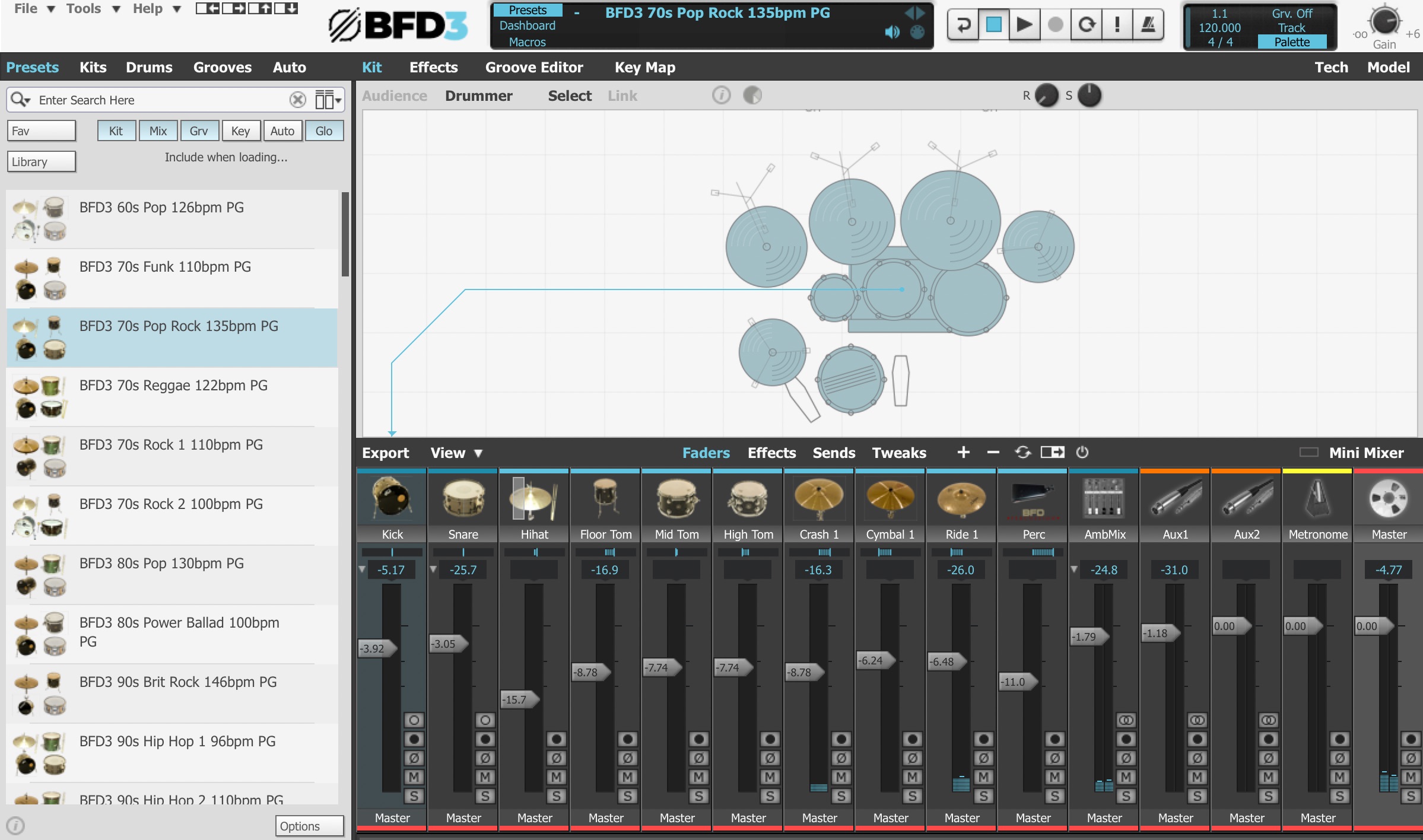
このようにサウンドが読み込まれ完全に使用できるようになります。
サウンドを一からダウンロードする場合
BFD3のサウンドライブラリや、拡張キットを一からインストールしたいという場合、
目的の製品をクリックして「Content Installer」をクリックします。
このようにサウンドのダウンロードが始まりますが、これらのファイル容量はかなり多いです。
中には「メインストレージの空きに余裕がない」という方もいらっしゃると思います。
上メニュー「Preferences」からファイルのダウンロード先を変更することができます。
別ストレージを指定することで、メインストレージの容量を圧迫することなく、インストールへ進むことができます。
ダウンロードが100%になった後、「再生ボタン」を押します。
サウンドライブラリのインストーラーが立ち上がります。
インストール中の「Data Location」でサウンドライブラリがインストールされる外付けストレージを指定します。
これでサウンドライブラリ自体もメインストレージの空き容量を圧迫することがなくなります。
無料キットのダウンロード
今回のアカウント移行・アップデートによってBFD拡張サウンドキットが1つ無料で手に入ります。
ご自身のアカウントページのBFD3から「GET COUPON」を選択します。
表示されるシリアルをコピーしておき「Redeem Now」を選択します。
製品の「SELECT」ボタンを押してカートへ移動します。
発行されたクーポンコードを入力し、「適用」をクリックすることで製品が「0円」となります。
規約にチェックを入れ、「お支払い情報の入力」ボタンをクリックします。
各情報を埋めて「注文します」ボタンを押します。
ページが切り替わり、シリアルが表示されます。
このシリアルをコピーします。
再度「BFD License Manager」へ戻ります。
上メニュー「Products」→「Register Product Serial」を選択します。
先ほど表示されていたシリアルをペーストして「Register」を押します。
この際「Automatically authorize software on —–」のチェックを入れることで、自動的にパソコン認証の手続きへ進みます。
「Authorize」ボタンを押して認証を完了させます。
後は他製品と同様に、サウンドライブラリのダウンロード・インストールを行います。
BFD3 解説へのアクセス
- 1購入_ダウンロード_インストール
- 2キットの読み込みと保存
- 3Groove_リズムパターンの使用
- 4キットのエディット
- 5ミュートとアーティキュレーション(Model)
- 6ミキサー画面とパラアウト
- 7BFD3_他ソフトのMIDI演奏を最適化する
- 8BFD 3.4 アップデート方法・アカウント移行・無料キットのダウンロードまで徹底解説